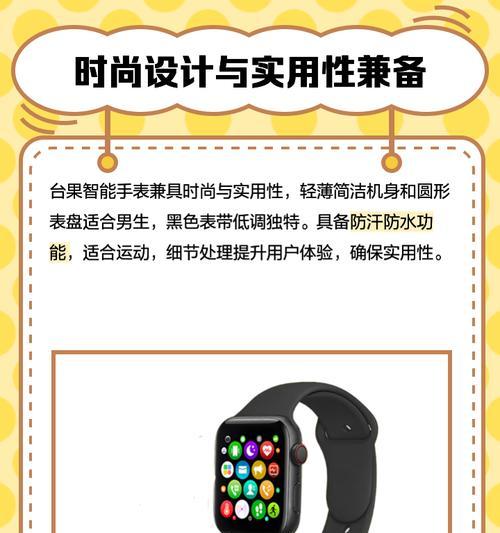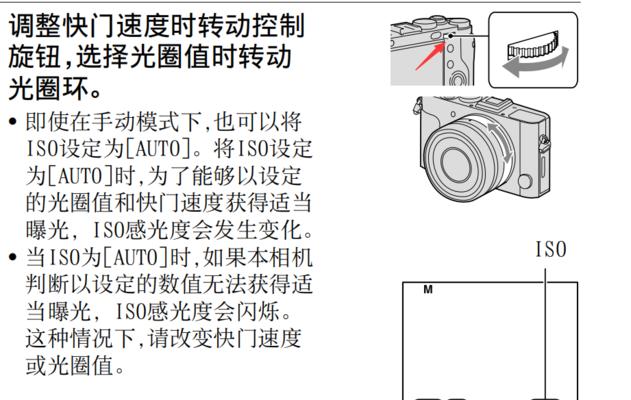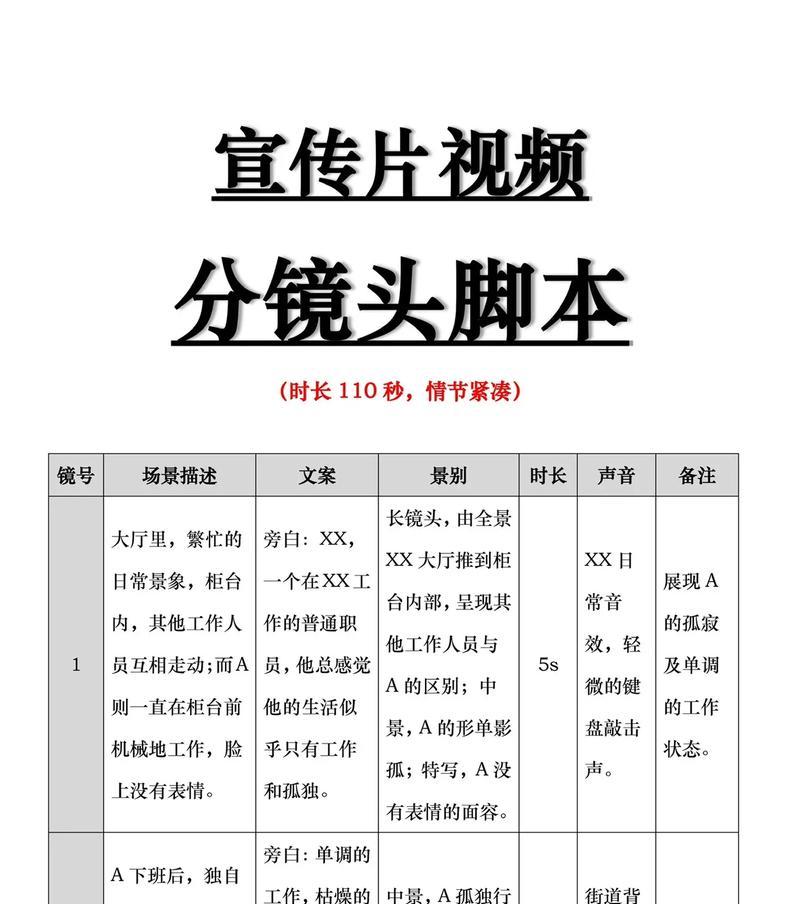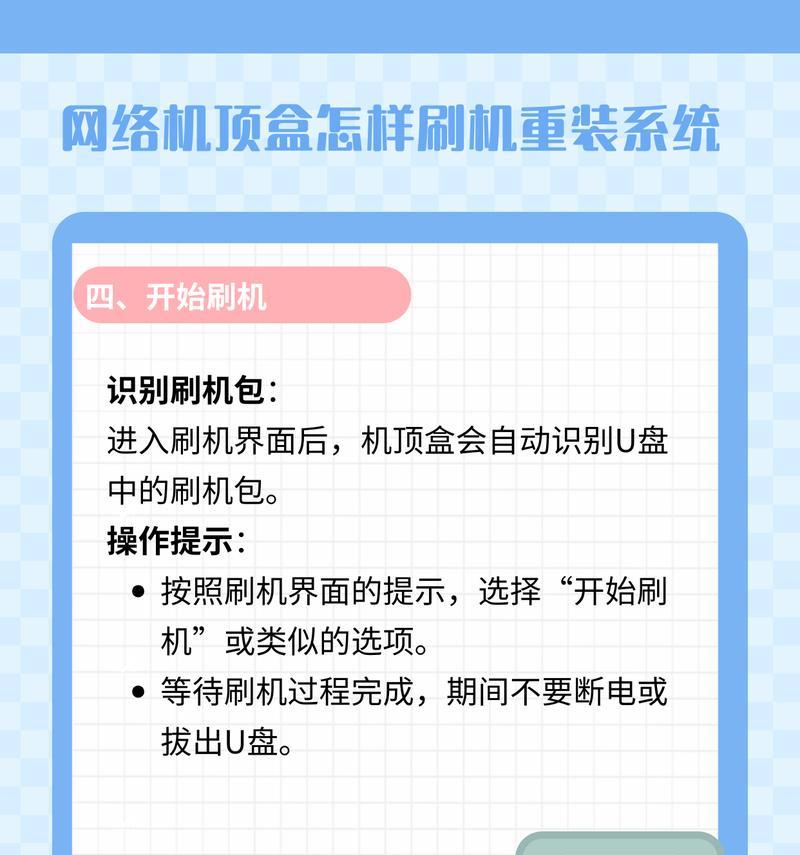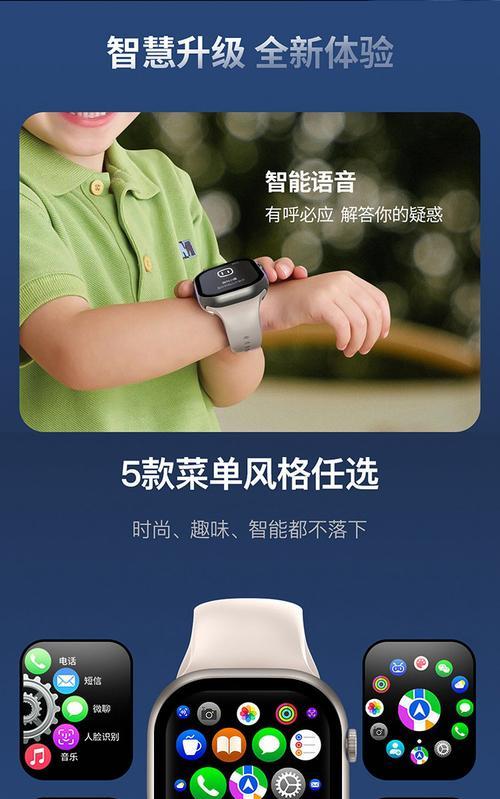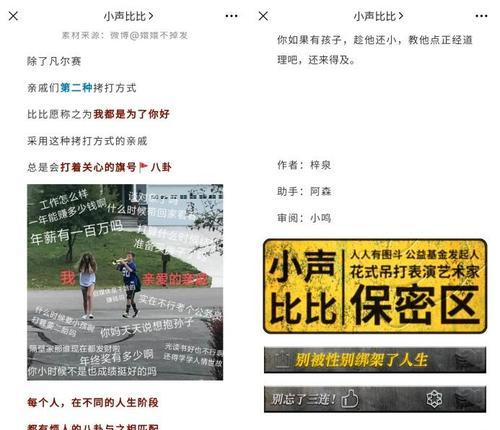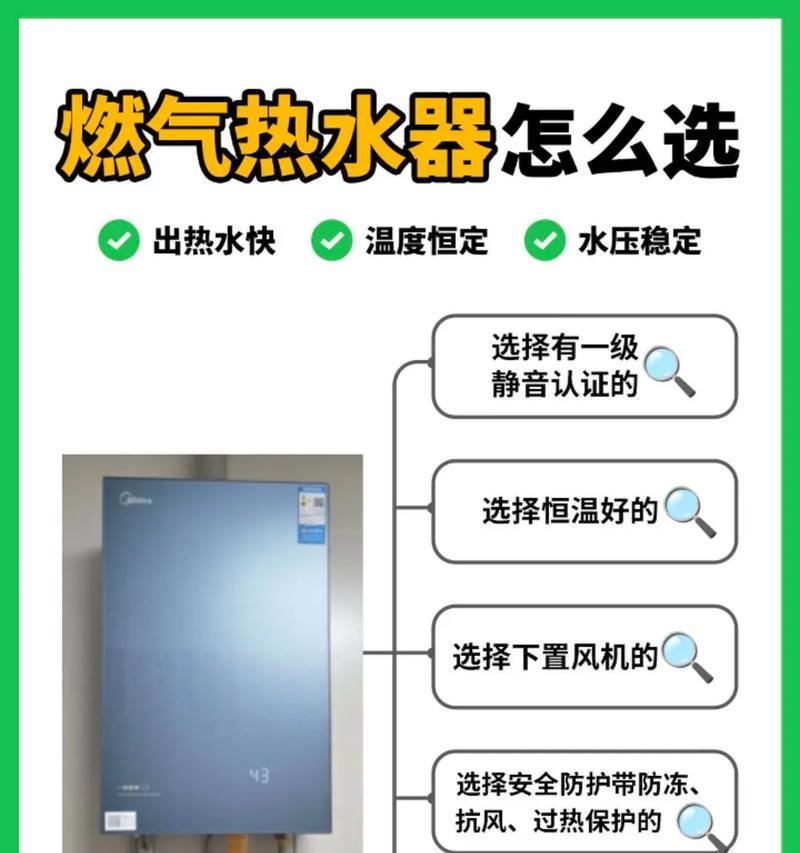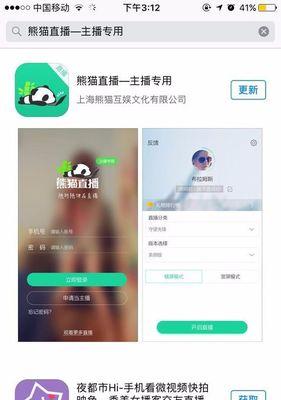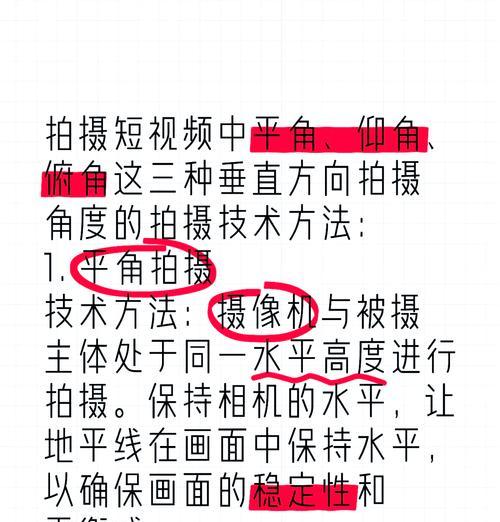网关支持哪些设备连接?如何设置设备连接?
互联网技术的快速发展,让家庭和企业的网络设备日益增多,而作为网络连接的核心设备——网关,其功能和设置也成为了用户关注的焦点。本文将深入探讨网关支持的设备类型以及如何进行设备连接的设置。
网关支持的设备类型
网关,通常指连接不同网络的设备,比如家庭Wi-Fi路由器,企业级的防火墙等。它支持的设备类型广泛,包括但不限于以下几类:
1.有线设备
台式电脑:通过网线直接连接到网关的有线接口。
笔记本电脑:同样可以通过网线连接到网关,实现高速网络接入。
智能电视/电视盒子:通过HDMI线缆连接的智能电视,以及外接的电视盒子,通常也能通过网关接入网络。
游戏机:如索尼的PS系列、微软的Xbox等游戏机,支持有线连接到网关。
2.无线设备
智能手机:现代智能手机都支持WiFi无线连接,可以轻松接入无线网络。
平板电脑:与智能手机类似,平板电脑也通过WiFi与网关连接。
智能家居设备:如智能灯泡、智能插座、智能摄像头等,通常通过WiFi或蓝牙连接到网关。
笔记本电脑:大多数现代笔记本电脑都内置无线网卡,可直接连接到网关。
3.特殊设备
打印机:一些打印机支持WiFi直连,也有的需要通过有线连接到网关,或连接到网络中的某台电脑。
网络存储设备:NAS(网络附加存储)设备通常通过网线连接到网关,提供网络存储服务。
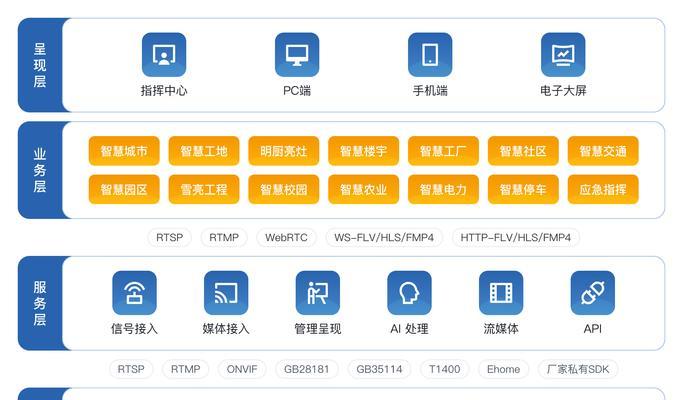
如何设置设备连接网关
要确保设备能够顺畅地连接到网关,以下是一些基本的设置步骤:
1.网络设备的物理连接
有线连接:将设备的网线接口连接到网关的LAN口(局域网口),确保连接稳定。
无线连接:打开设备的WiFi功能,并搜索附近的无线网络,选择您网关广播的SSID(网络名称)。
2.配置网关设备
访问网关管理界面:在电脑或手机的浏览器地址栏输入网关的IP地址(如192.168.1.1),输入用户名和密码登录。
无线网络设置:在网关设置中找到无线设置选项,设置您的SSID名称和密码,最好选择WPA2或WPA3加密方式以保证网络安全。
有线网络配置:在管理界面中,您可以查看和修改有线接口的设置,如DHCP服务器开启或静态IP配置。
3.设置设备连接网关
有线设备:在设备的网络设置中选择自动获取IP地址(DHCP),通常设备会自动配置好网络。
无线设备:在设备的WiFi设置中,选择您刚才配置的SSID,输入密码,然后连接。
特殊设备:如打印机或NAS设备,可能需要参考设备说明书,通过有线或无线方式连接网关,并进行必要的网络配置。
4.测试网络连接
连接后,您可以通过以下方式测试网络连接是否成功:
有线连接:尝试从有线设备访问互联网,比如打开网页。
无线连接:无线设备连接成功后,通常会有连接成功的提示,也可以尝试访问网页确认。
特殊设备:确保特殊设备能够正常联网,如打印测试页、访问NAS共享资源等。

常见问题与解决方案
问题1:无法连接到网关
检查:首先确认网线、无线信号强度、网关电源是否正常。
解决:如是无线设备,检查SSID和密码是否正确;如是有线设备,检查网线是否损坏,或尝试重启网关。
问题2:网络连接不稳定
检查:检查网络环境是否有干扰源,比如微波炉、无线电话等。
解决:调整无线信道,或更换网线,同时确保网关固件是最新的。
问题3:设备间通讯困难
检查:确认设备是否在同一局域网内,以及是否设置了正确的网络共享权限。
解决:在网关设置中开启网络共享,或在设备间设置允许访问的权限。

结语
通过以上步骤和注意事项,您应该可以顺利地将各种设备连接到网关,并享受高效、稳定的网络服务。在设置过程中,如遇到困难,不妨参照设备说明书或联系网关厂商的客服获得帮助。网络安全和个人隐私保护也是不容忽视的重要环节,因此请定期检查和更新您的网络安全设置。
版权声明:本文内容由互联网用户自发贡献,该文观点仅代表作者本人。本站仅提供信息存储空间服务,不拥有所有权,不承担相关法律责任。如发现本站有涉嫌抄袭侵权/违法违规的内容, 请发送邮件至 3561739510@qq.com 举报,一经查实,本站将立刻删除。
- 上一篇: 移动电源输出损耗的原因是什么?
- 下一篇: 国产热水器有哪些知名品牌?如何选择?
- 站长推荐
- 热门tag
- 标签列表